Firestick ရှိ Cache ကို စက္ကန့်ပိုင်းအတွင်း ရှင်းလင်းနည်း- အလွယ်ဆုံးနည်းလမ်း

မာတိကာ
Firestick ကဲ့သို့သော streaming စက်ပစ္စည်းများသည် သင့်အား အက်ပ်များကြားတွင် ချောမွေ့စွာကူးပြောင်းနိုင်စေသည့်အပြင် သင်ချန်ထားခဲ့သည့်နေရာအတိအကျကို ပိတ်ပြီး ပြန်လည်စတင်နိုင်ပုံကို မကြာခဏ တွေးမိဖူးပါသည်။
အက်ပ်ကက်ရှ်များက ၎င်းတို့အား ယာယီဖိုင်များကို သိမ်းဆည်းနိုင်စေရန် ခွင့်ပြုပေးသည် အသုံးပြုသူသည် အချက်အလက်များကို ထပ်မံရယူစရာမလိုဘဲ အက်ပ်များကို လျင်မြန်စွာ စတင်လိုက်ပါသည်။
သို့သော်၊ သင်၏ သိုလှောင်ခန်းသည် ဤယာယီဖိုင်များနှင့် ပြည့်သွားပါက သင့် Fire Stick သည် ပိုမိုနှေးကွေးပြီး နှေးကွေးသွားပါသည်။
ထို့ကြောင့် အဆိုပါဖိုင်ကို ရှင်းလင်းခြင်း ကက်ရှ်သည် အက်ပ်တစ်ခုမှ လွဲမှားစွာပြုမူလာပါက စမ်းကြည့်ရန် ပထမအဆင့်ဖြစ်သည်။
ဤသည်မှာ သင့် Firestick ရှိ ကက်ရှ်ကို ရှင်းလင်းရန်နှင့် ၎င်းအား စွမ်းဆောင်ရည်တွင် ထပ်ဆင့်မြှင့်တင်ရန် နည်းလမ်းဖြစ်သည်။
ကက်ရှ်ကို ရှင်းလင်းရန် သင့် FireStick တွင်၊ home menu သို့သွားပါ > "ဆက်တင်များ" > ကိုရွေးချယ်ပါ။ “လျှောက်လွှာမီနူး” ကိုရွေးချယ်ပါ > “ထည့်သွင်းထားသော အပလီကေးရှင်းများကို စီမံပါ” ကိုရွေးချယ်ပါ > အက်ပ်ကို ရွေးပါ > အောက်သို့ဆင်းပြီး “Clear cache” ကိုရွေးချယ်ပါ။
Cache နှင့် Firestick တွင် ဒေတာရှင်းလင်းခြင်း

Firestick ရှိ အက်ပ်တစ်ခုချင်းစီအတွက် အက်ပ်ကက်ရှ်ကို ရှင်းလင်းရန်၊ အောက်ပါအဆင့်များကို လိုက်နာပါ-
- FireStick ၏ပင်မစာမျက်နှာသို့သွားပါ
- မီနူးဘားမှ “ဆက်တင်များ” ကိုရွေးချယ်ပါ
- ရွေးချယ်မှုမှ “အက်ပ်လီကေးရှင်းများ” ကို ရွေးပါ
- “ ရွေးပါ ထည့်သွင်းထားသော အပလီကေးရှင်းများကို စီမံပါ"
- မည်သည့်အက်ပ်၏ ကက်ရှ်ဒေတာကိုကြည့်ရှုရန်၊ ထိုအက်ပ်ကို ရွေးပါ၊ နှင့် ကက်ရှ်ဒေတာအရွယ်အစားသည် ဘေးဘက်တွင် ပေါ်လာပါမည်။
- အက်ပ်ကိုရွေးချယ်ပြီး “ကက်ရှ်ရှင်းပါ”<ကိုရွေးချယ်ပါ။ 9>
သင် Firestick တွင် အက်ပ်များ Cache အားလုံးကို တစ်ကြိမ်တည်း ရှင်းလင်းနိုင်ပါသလား။
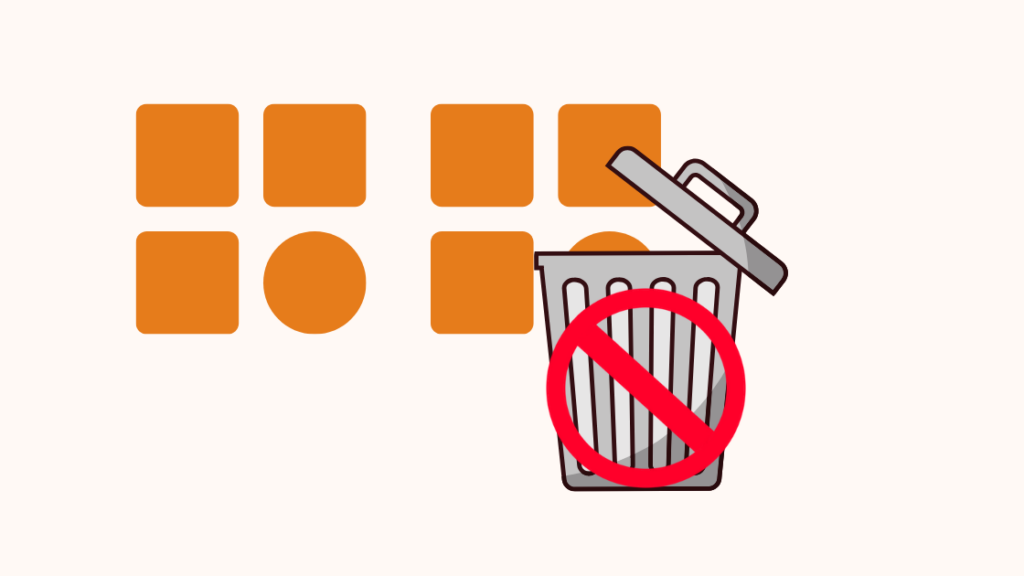
ယခုအချိန်အထိ Amazon မှ ထုတ်ပေးခြင်းမရှိသေးပါ။Firestick အတွက် ကက်ရှ် အားလုံးကို ရှင်းလင်းရန် စနစ်တစ်ခုလုံး ရွေးချယ်မှု။ အမှန်တော့၊ Android စက်ပစ္စည်းများတွင် ထိုသို့သောအင်္ဂါရပ်ကို မပေးဆောင်ပါ။
ကြည့်ပါ။: Verizon က ပျက်ကွက်ခြင်းကို ခေါ်ဆိုသည်- အဘယ်ကြောင့်နည်းနှင့် ၎င်းကို ပြုပြင်နည်း၎င်းသည် အက်ပ်တစ်ခုစီအတွက် အက်ပ်ကက်ရှ်ကို တစ်ဦးချင်းစီ ရှင်းလင်းရန် လိုအပ်သည်ဟု ဆိုလိုသည်။
Fire TV ရှိ Cache နှင့် Data ကိုရှင်းလင်းခြင်း
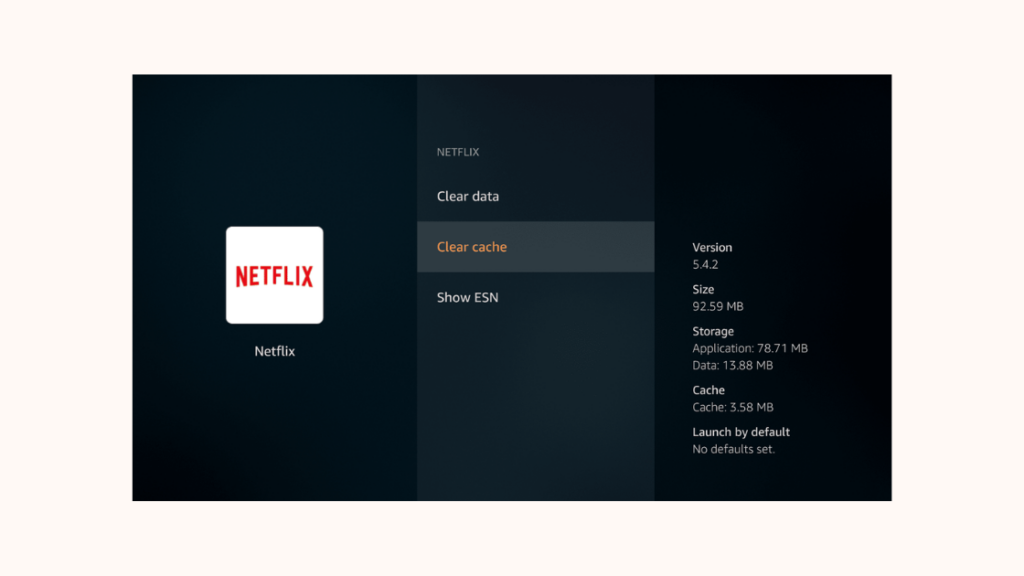
Fire TV ရှိ အက်ပ်ကက်ရှ်ကို ရှင်းလင်းရန်၊ အောက်ပါအဆင့်များကို လိုက်နာပါ-
- Fire TV သို့သွားပါ။ ပင်မခလုတ်ကို နှိပ်ခြင်းဖြင့် ပင်မမီနူး။
- ရွေးချယ်စရာမှ ဆက်တင်များကို ရွေးချယ်ပြီး “အက်ပ်လီကေးရှင်းမီနူး” ကိုရွေးချယ်ပါ။
- ရွေးချယ်စရာမှ ထည့်သွင်းထားသည့်အက်ပ်လီကေးရှင်းများကို စီမံခန့်ခွဲရန် ရွေးပါ။
- ပြဿနာဖြစ်စေသောအက်ပ်ကို ရွေးပြီး “ကက်ရှ်ရှင်းပါ” ကိုရွေးချယ်ပါ။
Apps The Hoard Cache Space On Firestick
Streaming အက်ပ်များအပြင် Amazon Firestick တွင်တရားမ၀င်ထည့်သွင်းထားသော အက်ပ်များ၊ ကက်ရှ်နေရာများကို သိမ်းဆည်းပါ။
ဤအရာများတွင် Hulu၊ Kodi နှင့် ဆိုရှယ်မီဒီယာပလပ်ဖောင်းများကဲ့သို့ အက်ပ်များ ပါဝင်သည်။
သင်၏ Firestick ရှိ သိုလှောင်မှုစီမံခန့်ခွဲမှုကို ပိုမိုကောင်းမွန်စေခြင်း
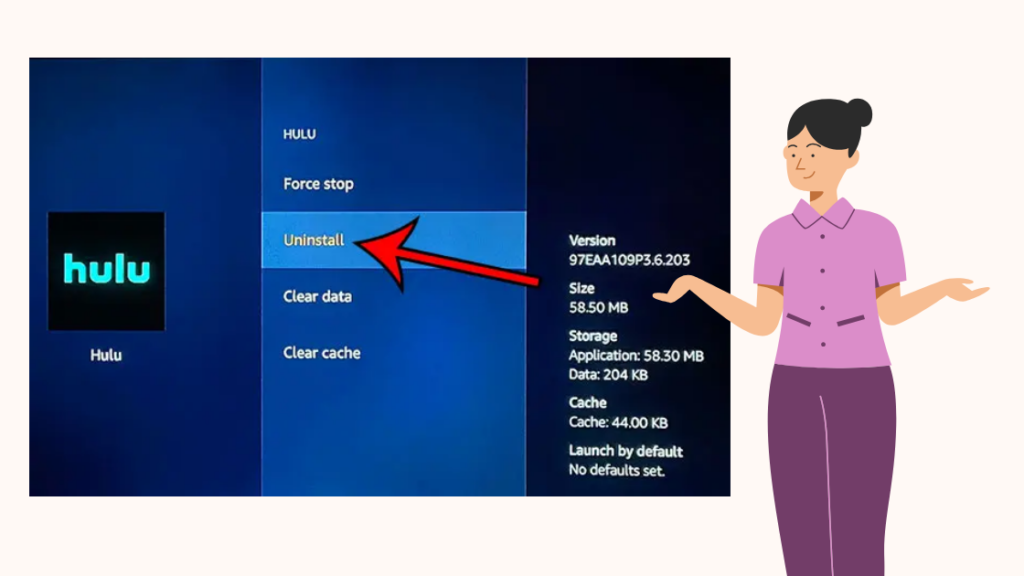
ကက်ရှ်ကို ရှင်းလင်းခြင်းသည် သင့် Firestick ရှိ သိုလှောင်မှုစီမံခန့်ခွဲမှုကို ပိုမိုကောင်းမွန်လာစေရန်နှင့် စက်၏ အလုံးစုံလုပ်ဆောင်နိုင်စွမ်းကို မြှင့်တင်ရန်အတွက် မရှိမဖြစ်လိုအပ်ပါသည်။
သို့သော်၊ ကက်ရှ်ကို ရှင်းလင်းခြင်း အလုပ်မဖြစ်ပါက၊ ၎င်းကို ပြီးမြောက်ရန် အခြားနည်းလမ်းများလည်း ရှိသေးသည်။
သင့်တွင် Firestick တွင် မလိုလားအပ်သော အက်ပ်များရှိပါက၊ ပိုမိုကောင်းမွန်သော စက်စွမ်းဆောင်ရည်အတွက် နေရာလွတ်များရှင်းလင်းရန် အဆိုပါအက်ပ်များကို ဖယ်ရှားကြောင်း သေချာပါစေ။
မလိုလားအပ်သောအက်ပ်ကိုရှင်းလင်းရန် ပင်မစခရင်သို့သွားပါ > “ဆက်တင်များ” သို့ သွားပါ > “လျှောက်လွှာများ” > “ထည့်သွင်းထားသော အပလီကေးရှင်းများကို စီမံပါ” > ရွေးချယ်ပါ။မလိုချင်တဲ့အက်ပ် > “Uninstall”
ကြည့်ပါ။: Kodi သည် အဝေးထိန်းဆာဗာသို့ ချိတ်ဆက်၍မရပါ- မိနစ်ပိုင်းအတွင်း ပြုပြင်နည်းထို့ပြင်၊ သင်သည် USB flash disk သို့မဟုတ် portable hard drive ကဲ့သို့သော ပြင်ပသိုလှောင်ကိရိယာကို သင်၏ Firestick သို့ ချိတ်ဆက်နိုင်သည်။
သင်လည်း စာဖတ်ခြင်းကို နှစ်သက်နိုင်သည်
- Firestick ကို အဝေးထိန်းမပါဘဲ WiFi နှင့် ချိတ်ဆက်နည်း
- မီးချောင်းအဝေးထိန်းတွင် အသံအတိုးအကျယ် အလုပ်မလုပ်ပါ- ပြင်ဆင်နည်း
- FireStick ဆက်လက်ပြန်လည်စတင်နေသည်- ပြဿနာဖြေရှင်းနည်း
- ၆ Amazon Firestick နှင့် Fire TV အတွက် အကောင်းဆုံး Universal Remotes
အမေးများသောမေးခွန်းများ
ကျွန်ုပ်၏ Fire Stick ရှိ ကက်ရှ်ကို ရှင်းလင်းရန် လိုအပ်ပါသလား။
ဟုတ်ကဲ့၊ သင့် FireStick ရှိ အက်ပ်များ ကောင်းမွန်စွာ အလုပ်လုပ်ကြောင်း သေချာစေရန်၊ သင်သည် ကက်ရှ်ကို ရှင်းလင်းသင့်ပါသည်။ သင်၏ FireStick ပေါ်တွင်။
ကြီးမားသော ကက်ရှ်တစ်ခုသည် စက်များကို စွမ်းဆောင်ရည် အားနည်းစေပြီး အက်ပ်များကို နှေးကွေးစေနိုင်သည်။
ကျွန်ုပ်၏ Amazon Fire Stick ရှိ ကက်ရှ်ကို မည်သို့ရှင်းလင်းရမည်နည်း။
ထိုအရာကို ရှင်းလင်းရန်၊ သင့် FireStick ရှိ ကက်ရှ်၊ အိမ်မီနူး > "ဆက်တင်များ" > ကိုရွေးချယ်ပါ။ “Application Menu” ကို ရွေးပါ > “ထည့်သွင်းထားသော အပလီကေးရှင်းများကို စီမံပါ” ကိုရွေးချယ်ပါ > အက်ပ်ကို ရွေးပါ > အောက်သို့ဆင်းပြီး “Clear cache” ကိုရွေးချယ်ပါ။
ကျွန်ုပ်၏မီးချောင်းအေးခဲခြင်းမှ မည်သို့တားဆီးနိုင်မည်နည်း။
သင့် FireStick အေးခဲခြင်းမှရပ်တန့်ရန်၊ အက်ပ်များ၏ ကက်ရှ်ကိုရှင်းလင်းပြီး မလိုလားအပ်သောအက်ပ်များနှင့် ဖိုင်များကို ဖျက်ပါ။ သိုလှောင်မှုသိမ်းဆည်းရန် သင်၏ FireStick မှ။

